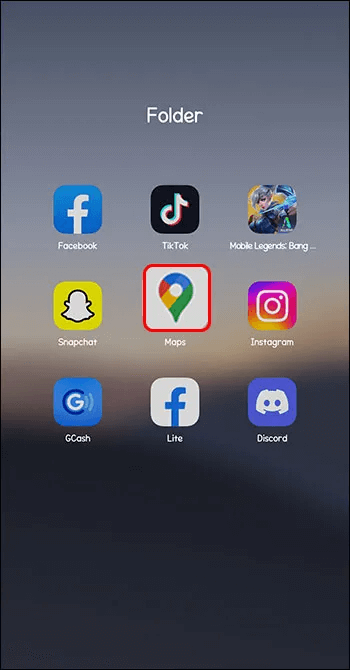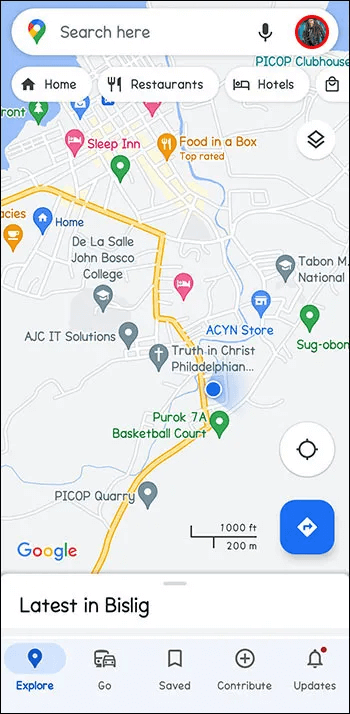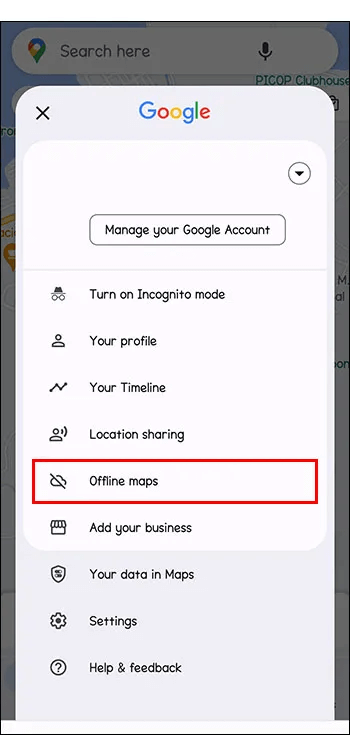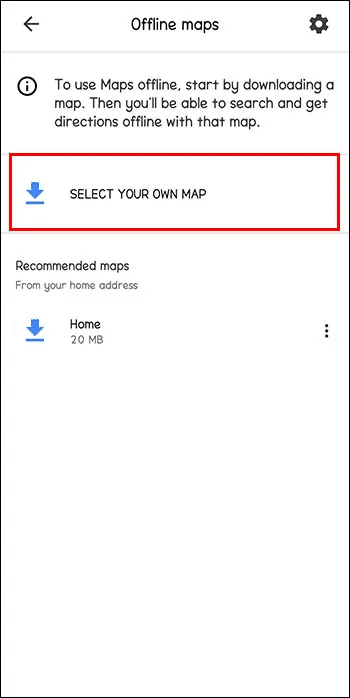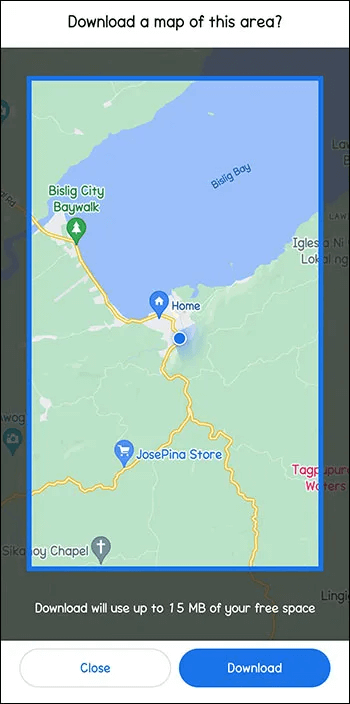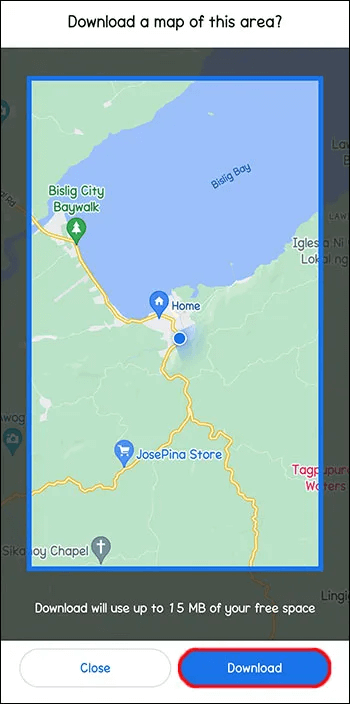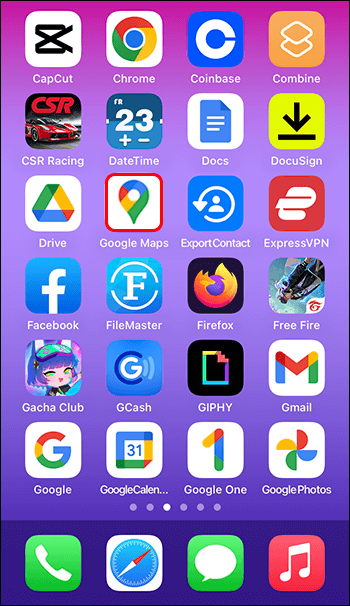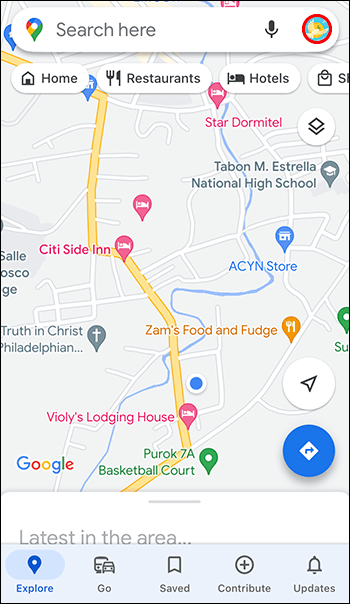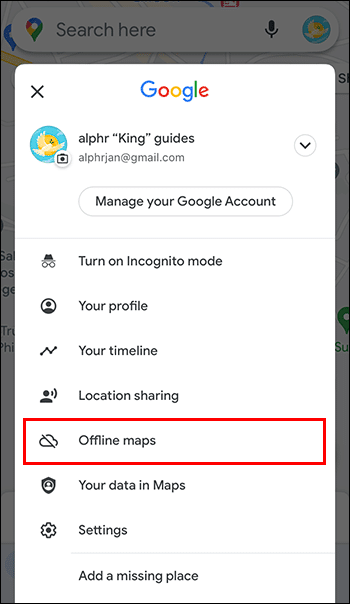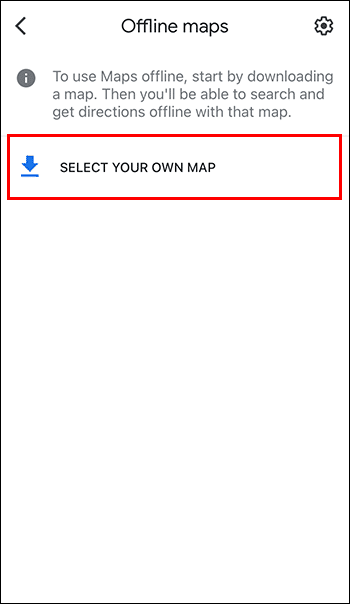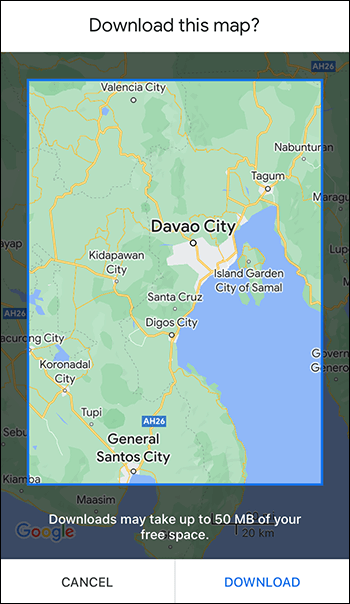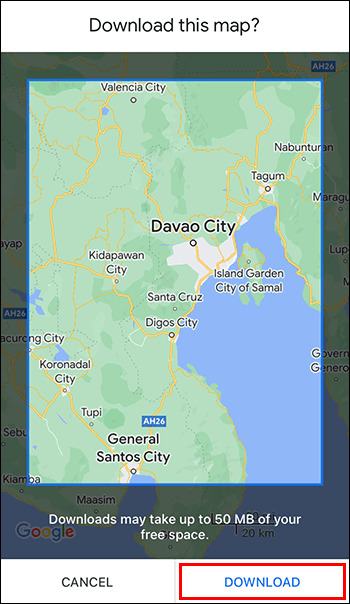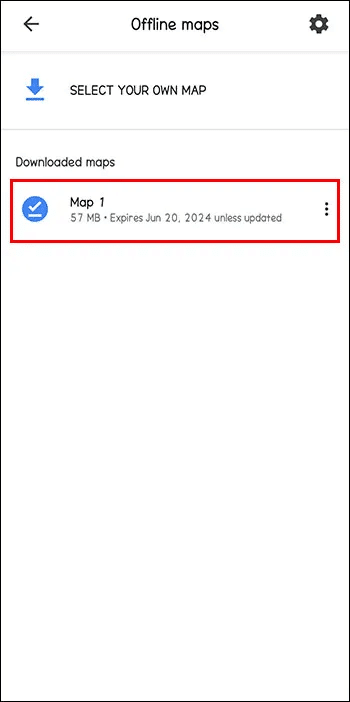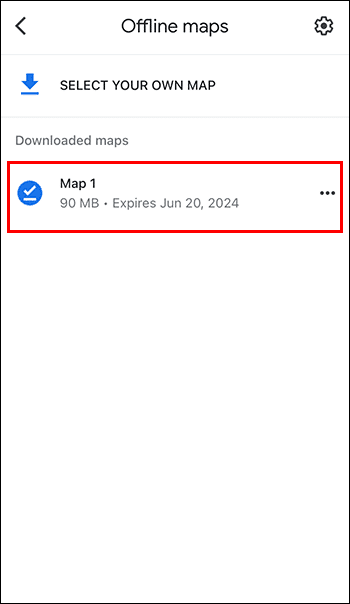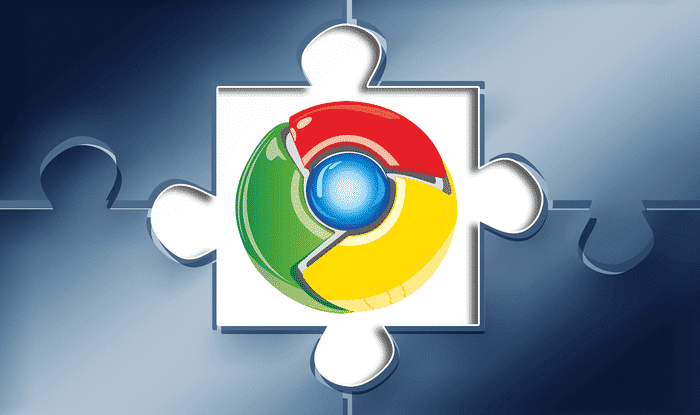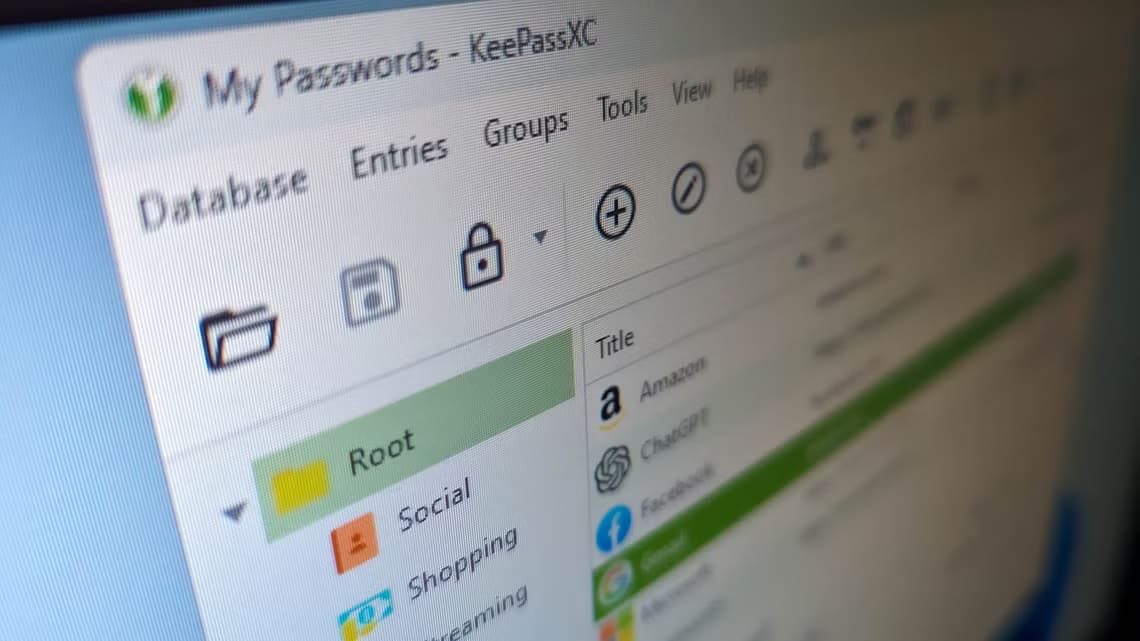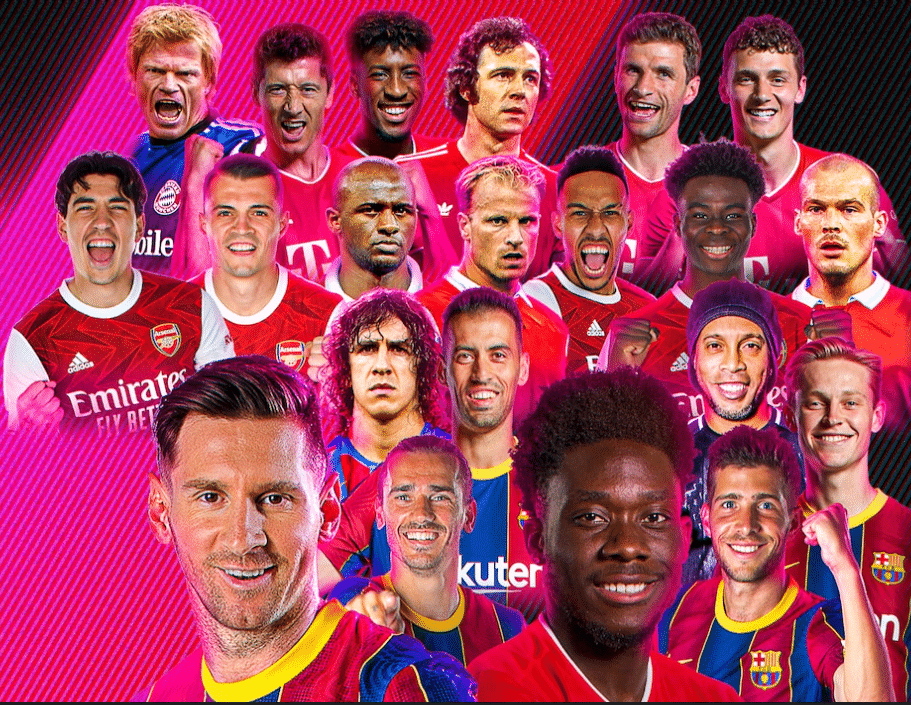laget Google Maps Nå er det enkelt å reise, og kart er lett tilgjengelige fra hvilken som helst datamaskin eller håndholdt enhet. Men hva om du ikke har en datamaskin eller telefon koblet til internett mens du reiser? Heldigvis kan du lagre kart offline i tilfelle du mister internettforbindelsen mens du reiser. Denne artikkelen forklarer hvordan du lagrer Google Maps offline.
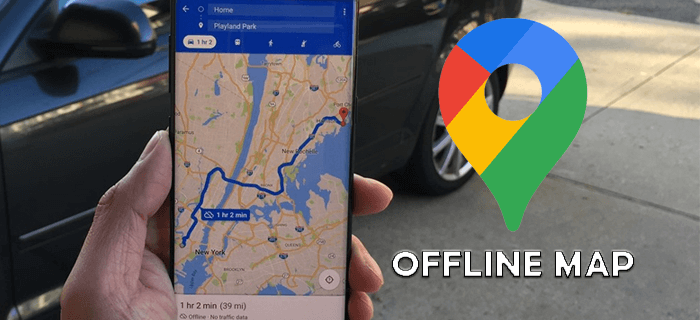
Hvordan lagre Google Maps offline på Android
Hvis du vil lagre offline kart på Android-enheten din, vil du gjerne vite at det er en relativt grei prosess. Merk at dette må gjøres mens du er på nett, ellers blir ikke kartet lastet ned før neste gang du er på nett.
Følg disse instruksjonene for å lagre et Google Map offline:
- åpen Google Maps-applikasjon på Android-enheten din din.
- Se etter Ditt profilbilde øverst til høyre og klikk på den.
- Trykk på "Frakoblet kart".
- Trykk på "Velg ditt eget kart".
- Lokaliser Det uthevede området på kartet offline som du vil opprette. Du kan bruke de samme bevegelsene og zoomebevegelsene som du bruker til å navigere normalt i Google Maps.
- Trykk på "å laste ned" Når du velger riktig område for kartet. Den vil nå være tilgjengelig under "Frakoblet kart" Neste gang du trenger det.
Husk at frakoblet kart ikke vil kunne gi oppdatert trafikk eller andre aspekter som krever en internettforbindelse. Men du vil kunne bruke det nesten som et papirkart over fortiden.
Hvordan lagre Google Maps offline på iPhone
Prosessen er lik på iPhone. Følg disse trinnene mens du er tilkoblet for å laste ned kart uten nett. Ellers vil kartet du lagrer kun være tilgjengelig neste gang du går på nett.
- åpen applikasjon på en Apple-enhet din.
- Klikk på Ditt profilbilde plassert øverst til høyre på skjermen.
- Trykk på "Frakoblet kart".
- Trykk på "Lag et nytt offline kart".
- Flytt og zoom kartet over delen av kartet du vil lagre offline.
- Trykk på "å laste ned" Når du velger riktig område for kartet. Den vil nå være tilgjengelig under "Frakoblet kart" Neste gang du trenger det, eller neste gang du kobler til Wi-Fi hvis du ikke er tilkoblet for øyeblikket.
Husk at det frakoblede kartet ditt ikke vil kunne gi oppdatert informasjon om trafikk eller andre aspekter som krever internettforbindelse. Men den vil være tilgjengelig for visning selv når du ikke er koblet til Internett.
Slik får du tilgang til lagrede Google Maps offline på Android
Når du er klar til å få tilgang til det lagrede kartet, følger du disse trinnene:
- åpen Google Maps på Android-enheten din din.
- Se etter Ditt profilbilde øverst til høyre og klikk på den.
- Trykk på "Frakoblet kart".
- Tidligere lagrede offline kart er oppført for deg å velge mellom.
Slik får du tilgang til lagrede Google Maps offline på iPhone
Enten du er koblet til Internett eller ikke, kan du få tilgang til de lagrede kartene offline på iPhone.
- åpen Google Maps på en Apple-enhet din.
- Se etter Ditt profilbilde øverst til høyre og klikk på den.
- Trykk på "Frakoblet kart".
- Velg et av de tidligere lagrede offline-kartene fra listen.
Ting å vite om offline kart
kan konsumere Google Maps Frakoblede nedlastinger opptar en stor del av minnet på enheten din. Av denne grunn, husk å slette gamle kart som du ikke lenger trenger. Husk også alltid at kartene ikke lenger oppdateres når de er lagret offline.
Innstillinger og alternativer for kart uten nett
Som med de fleste Google-miljøer, er det noen flere alternativer du kan velge. Det velkjente innstillingsutstyret vil vise en meny som lar deg tilpasse noen av kartets alternativer. Du kan endre når telefonen laster ned og oppdaterer kartet, samt endre om kartene dine oppdateres automatisk.
Når du skal lagre Google Maps offline
I vår høyteknologiske verden er det vanskelig å forestille seg at du trenger et Google offline-kart. Men det er flere anledninger da dette kan være nyttig. Å reise i avsidesliggende eller landlige områder der signalet kan være svakt eller mangler kan være frustrerende uten et kart på hånden. En annen nyttig tid er når telefonens batteri går tomt eller laderen slutter å fungere mens du er på reise. Vi håper du aldri glemmer telefonen når du reiser, men hvis du gjør det. Å ha et kart vil i det minste hjelpe deg å ikke gå deg vill.
Lagre Google Maps offline
Selv om papirkart kan virke som en saga blott, er det tider når du har et kart lett tilgjengelig. Neste gang du trenger å navigere uten Internett, husk at du kan lagre et hvilket som helst kart fra Google Maps Du trenger det offline. På denne måten trenger du aldri å bekymre deg for å gå deg vill igjen.
Har du noen gang spart Google Maps For offline bruk? Hvordan vil du vurdere opplevelsen din? Gi oss beskjed i kommentarfeltet nedenfor.